

By Vernon Roderick, Son Güncelleme: 12/11/2019
Dosyaları, fotoğrafları, videoları ve uygulamaları depolamak ve indirmek, iPhone veya iPad cihazlarımızda yaptığımız birçok şeyden sadece birkaçıdır. Bu şeyler, elimize geçmeden önce bile önemli miktarda depolama alanı tüketen sistem dosyalarının yanı sıra, sahip oldukları değerli gigabaytların bir kısmını alabilir.
Cihazınızı iOS 10'a yükseltmek, telefonunuzun, yükseltmeyi yüklemesi ve gerçekleştirmesi için yeterli belleğe sahip olmasını gerektirir, burada yaklaşık 2 GB gereklidir. Ancak, 16 GB ve 32 GB dahili depolama kapasitesine sahip bir iPhone cihazı kullanan birçok kişiden biriyseniz, şu anda iOS 10 yükseltmesi için yetersiz indirme alanı sorunu yaşıyor olabilirsiniz.
Bölüm 1: iPhone'unuzda Yetersiz İndirme Alanı Elde Etme Nedeni2. Bölüm: Yetersiz İndirme Alanı Sorunu için Hızlı Düzeltmeler
Sadece var iki nedeni iOS 10 güncellemesini indirirken iPhone cihazınızda neden yeterli indirme alanı yok: telefonunuzda çok fazla dosya ve uygulama var ya da dahili deposunda teknik bir sorun var. İlk neden, depolama alanı sorununu neden yaşadığınıza dair en açık olanıdır.
Muhtemelen tüm dosyalarınızı, fotoğraflarınızı ve videolarınızı hiçbirini silmeden saklamayı seviyorsunuzdur. Ayrıca, telefonunuzda zaten kullanmayı bıraktığınız birkaç uygulama yüklü olabilir. Bunlar, bunun yerine iOS 10 yükseltmesi için ayrılabilecek önemli miktarda depolama alanı tüketir.
Diğer neden, yalnızca iOS sistemini en son sürümlere yükseltmeye çalışırken iPhone cihazınız çok daha eski bir model olduğunda mümkündür. Yazılım güncellenirken iPhone'unuz herhangi bir donanım yükseltmesi almazsa (ki bu asla gerçekleşmez), dahili depolama kapasitenizde yanlış okumalara neden olabilir ve bu da baytlarca veriyi nasıl depoladığını etkiler. Telefonunuzun dahili bellek sorunlarını gidermeye çalışmak yerine, aynı zamanda en son model olan yeni bir iPhone almanız sizin için en iyisidir.
Ancak ilk nedene geri dönersek, iOS 10 indirme ve yükseltme için daha fazla alan boşaltmak üzere iPhone'unuzun yetersiz depolama kapasitesini düzeltmeye yönelik bazı yaygın çözümlerle sorunu çözmeyi deneyelim.
iPhone'unuzun depolama alanını boşaltmak, sorununuz için en kolay ve en hızlı çözümdür. Ancak, bu sorunu çözmek için tek bir açıdan bakmayacağız - burada cihazınızın dahili depolama alanını boşaltmak için yapabileceğiniz daha hızlı düzeltmeler var.
Kullanılmayan uygulamaları azaltmak, medya dosyalarını kaldırmak ve videoları daha küçük boyutlara sıkıştırmak – bunlar telefonunuzda daha fazla yer açmak ve o alanı iOS 10 indirmesi için kullanmak için yapmanız gerekenler. Telefonunuzda bulunan kullanılmayan uygulamaları manuel olarak azaltarak başlayalım. Bunu yaparken aşağıdaki adımları izleyin:

İkincisi, medya dosyalarını iPhone'unuzdan kaldırmak, iOS 10 indirmesi için size kesinlikle daha fazla depolama alanı sağlayabilir. Telefonunuzda artık ihtiyacınız olmayan çok sayıda fotoğraf, video ve ses dosyası olmalıdır. Bunlar arasında bir yıl önce çektiğiniz fotoğraflar, izlemiş olduğunuz bazı filmler ve daha önce internette yayınlamış olduğunuz şarkı kayıtları yer alıyor. Ses bulutuve hiç dinlemediğiniz podcast dosyaları.
Bunları cihazınızdan kaldırmak çok kolaydır – örneğin, Videolar uygulamasına giderek iPhone'unuzdan bir video dosyasını silebilir, çok fazla depolama alanı tüketen dosyayı seçebilir ve sola kaydırarak “Sil" seçenek. Kullanılmayan video dosyasını telefonunuzdan başarıyla kaldırmak için bu seçeneğe dokunun ve silme işlemini onaylayın. Aynı tür fotoğrafları ve ses dosyalarını yapın, ancak bunların hepsini yapmadan önce iTunes veya iCloud'unuza yedeklediğinizden emin olun.
Son olarak, video çekerken boyutlarını sıkıştırarak depolama alanından tasarruf edebilirsiniz. Tıpkı büyük performanslı uygulamalar gibi, videolar da, özellikle başlangıçta gerçekten çok büyük dosyalar olduklarında, depolama alanınızda çok fazla yer kaplayabilir. App Store'dan Video Kompresör gibi video sıkıştırıcı uygulamaları indirebilirsiniz (iTunes'daki uygulama) ve Video Küçültücü (iTunes'daki uygulama).
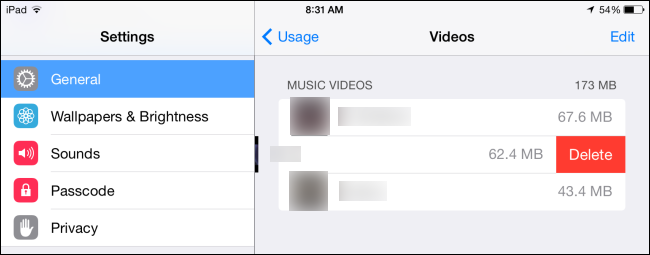
iPhone cihazınızdaki mesajlar ve Safari tarayıcınıza kaydedilen önbellekler, yakında iOS 10 güncellemesini indirmek veya cihazınıza önemli bir uygulamanın yüklenmesini sağlamak için ihtiyaç duyacağınız ilgili miktarda depolama alanını tüketebilir. iPhone için Mesajlar uygulamasını hem kısa mesaj hem de iMesaj göndermek için sık sık kullanıyorsanız, bu etkinlikler telefonunuzun dahili deposuna da ağır bir yük getirerek, çok daha iyi bir nedenle ayrılabilecek daha fazla alan tüketebilir.
Ayrıca, iMessages ekleri olduğunda, ciddi bir depolama alanı tüketimine neden olabilir. Özellikle mesajları toplu olarak silmeyi tercih ediyorsanız, bu görevi yapmak için üçüncü taraf bir uygulama kullanabilirsiniz. Ancak temel yaklaşımla başlayabilirsiniz: Telefonunuzda tutulamayacak kadar eski olan bu mesaj konuşmalarını silmek için yapmanız gereken adımlar şunlardır:
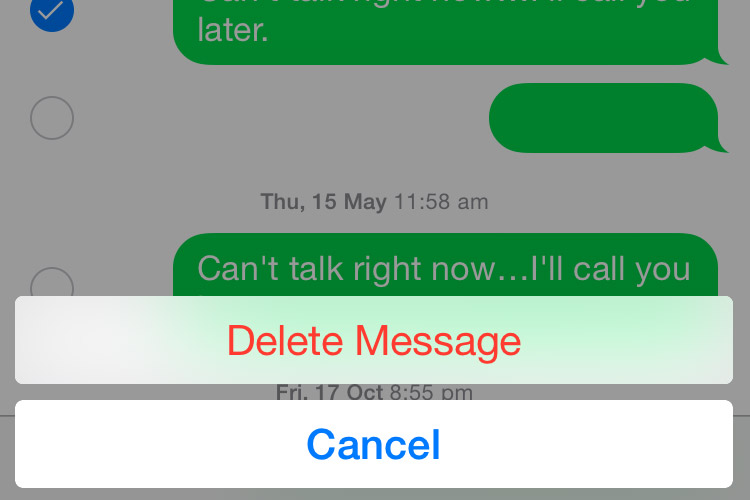
Safari önbellekleri ve tarama geçmişi için, iOS 10 indirmeniz için depolama alanı açabilmeniz için bunları temizlemek de çok kolaydır. Bunu yapmak için aşağıdaki adımları izleyin:
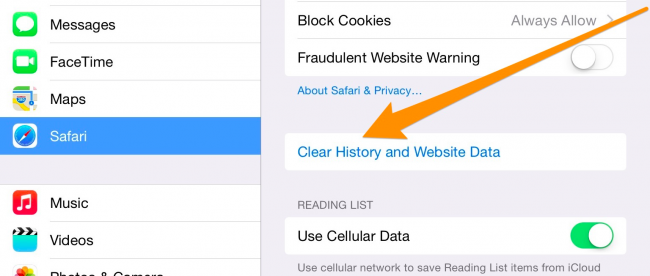
iPhone'unuzda yüklü olan her uygulama, kullandığınız her dakika kaydettiği dosya ve veriler aracılığıyla önemli miktarda depolama alanı tüketebilir. Ancak tüm uygulamalar, günlük bilgileri, tanımlama bilgileri, önbellekler, sistem dosyaları, indirilen resimler ve diğer dosya türlerini içeren bu küçük, yer kaplayan verileri silme seçeneğine sahip değildir.
Bu tür dosyaları ve verileri silmenin iki yolu vardır - ilki, uygulamanın kendisine bakmak ve "" yazan bir seçenek olup olmadığına bakmaktır.Net veriler”; ve ikincisi, telefonunuzda depoladığı tüm dosya ve verileri kaldırmak için uygulamayı kaldırabilir ve ardından tekrar cihazınıza yükleyebilirsiniz.
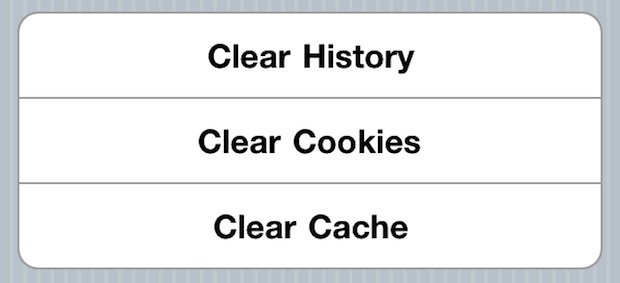
Cihazınızın otomatik senkronizasyon özelliğini etkinleştirdiyseniz, iCloud'unuza eklediğiniz dosyalar ve veriler iPhone'unuza kaydedilebilir. Örnek olarak, iCloud'da oturum açarsanız ve "Ayarlar”>“iCloud” ve “Fotoğraflar Senkronizasyonu”>“Fotoğraf Akış”, iPad'inizi kullanarak son zamanlarda çektiğiniz fotoğrafların zaten iPhone'unuzla senkronize edildiğini ve iOS 10 yükseltmesi için ihtiyacınız olan depolama alanını tükettiğini göreceksiniz.
Depolama alanını iCloud'unuzdan iPhone'unuzla ani ve plansız eşzamanlamadan kurtarmak için, özellikle iCloud Fotoğrafları Kitaplığı, iCloud Müzik ve iTunes Match ve Fotoğraf Yayınım gibi uygulamalar için otomatik eşzamanlama ayarlarını kapatabilirsiniz. Örneğimizde bahsettiğimiz.
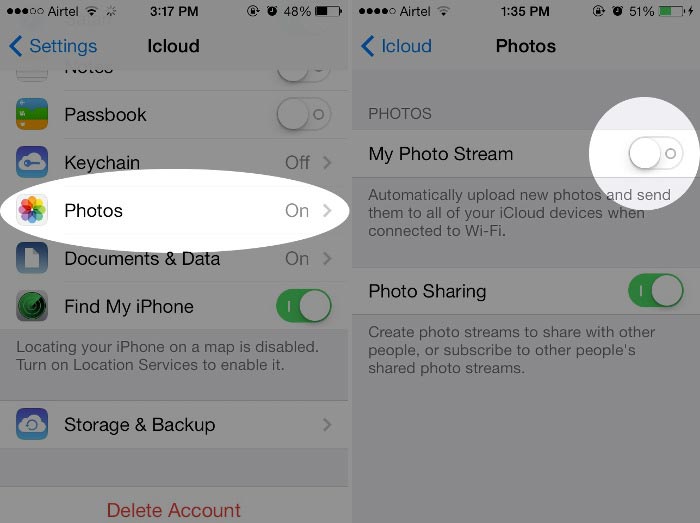
iOS 10 güncellemesine daha fazla yer açmak için iPhone'unuzdan dosya ve verileri kaldırmak çok kolay, hızlı ve zahmetsiz bir iştir. Telefonunuz zaten kullanılmayan ve cihazınızda uzun süre tutmaya değmeyen bir veya daha fazla dosya ve veriyi silme özelliğine sahiptir. Ancak işi yapmak için her zaman aşağıdaki gibi üçüncü taraf araçlarını ve uygulamalarını kullanabilirsiniz: FoneDog - iOS Veri Silici, özellikle sahip olduğunuzda bu büyük dosyaların birçoğu silinecek.
Silme işlemini yapmadan önce hatırlamanız için çok önemli bir notumuz var - tüm dosyalarınızı ve verilerinizi önce iTunes ve iCloud aracılığıyla yedeklediğinizden emin olun, böylece ciddi veri kaybı sorunları yaşamanızı ve başka sorunlar yaşamanızı önleyebilirsiniz. iOS 10 yükseltmesinden sonra bunları alma ve yönetmede baş ağrısı.
Hinterlassen Sie einen Kommentar
Yorumlamak
iOS Sistem Kurtarma
FoneDog iOS Sistemi Düzeltmesi - Farklı iOS sistemi hatalarını düzeltmeye ve cihazınızı normal bir duruma olarak yenilemeye yardım ediyor.
Ücretsiz deneme Ücretsiz denemePopüler makaleler
/
BİLGİLENDİRİCİLANGWEILIG
/
basitKOMPLİZİERT
Vielen Dank! Merhaba, Sie die Wahl:
Excellent
Değerlendirme: 4.6 / 5 (dayalı 72 yorumlar)